Automatische Versionsverwaltung
Arbeiten Sie immer mit der neuesten Version einer Datei.
Sie haben wichtige Änderungen an einem Dokument vorgenommen? Dann laden Sie eine neue Version in Prostream hoch. So sieht jeder nicht nur die neueste Version, sondern auch, was Sie geändert haben. Tipp: Durch das Stempeln können Sie überprüfen, ob eine gedruckte Version immer noch die aktuellste Version ist.
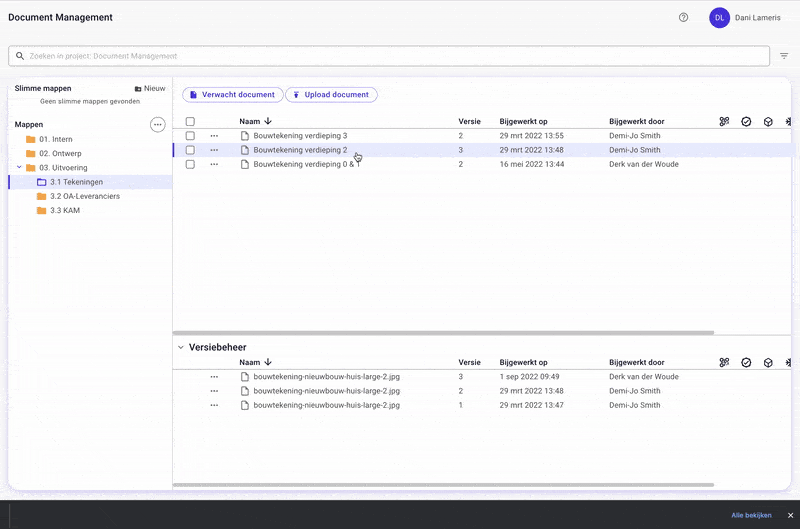
Was ist automatische Versionsverwaltung?
Mit der automatischen Versionsverwaltung von Prostream arbeiten Sie immer mit der neuesten Version eines Dokuments.
Jedes Mal, wenn eine neue Version eines Dokuments hochgeladen wird, wird die Versionsnummer automatisch durchlaufen. Die neueste Nummer ist die aktuellste Version.
Wie funktioniert die automatische Versionsverwaltung?
Ein neues Dokument erhält immer automatisch eine neue Versionsnummer, die auf die vorhergehende Nummer folgt. Die neueste Versionsnummer ist also immer das aktuellste Dokument.
Frühere Versionen können immer eingesehen werden.
Was sind die Vorteile der automatischen Versionsverwaltung?
Mit der automatischen Versionsverwaltung können Sie sicher sein, dass Sie immer mit der aktuellsten Version des Dokuments arbeiten und vermeiden, dass Sie versehentlich mit einer veralteten Version arbeiten.
Dank der lokalen Synchronisierung haben Sie außerdem alle Versionen auf allen Ihren (mobilen) Geräten zur Hand.
DAS WAR NOCH NICHT ALLES.
Das macht das Zusammenarbeiten
ein Kinderspiel.

Versenden großer Dateien
Mit wenigen Klicks versenden Sie große Dateien oder große Mengen von Dateien mit innerhalb Ihres Unternehmens, aber auch außerhalb Ihres Unternehmens. Gesichert durch ein Passwort, so dass nur die richtige Person sie lesen kann.

Metadaten und Tags
Tagging macht Spaß! Denn wenn Sie Ihren Ordnern und Dokumenten Tags und Metadaten zuweisen, folgen diese automatisch den Schritten in Ihrem Projekt. Kein manuelles Ziehen und Ablegen, ein Tag reicht aus.

Dokumentaufgaben
Erstellen Sie eine Dokumentenaufgabe, damit die Ausführenden sofort wissen, um welche Dokumente es sich handelt.
Vorschau von Dateien
Möchten Sie ein Dokument schnell prüfen, ohne es gleich herunterladen zu müssen? Dann werfen Sie einen Blick auf die Vorschau. Egal, ob es sich um ein Bild, einen Text, eine Microsoft Office-Datei, eine PDF-Datei oder etwas anderes handelt, Sie können auf all Ihren Geräten einen schnellen Blick darauf werfen.